
- •Тема 7. Access и бд. Создание бд, работа с таблицами, схема данных.
- •Практика.
- •Создайте структуру таблицы студент
- •Создайте структуру таблицы дисциплины в соответствии с табл.7.
- •Создайте структуру таблицы оценки
- •А теперь, заполните вашу базу данных, внесите по 4-5 строк (записей) в каждую таблицу и переходите к выполнению практики 2.
Тема 7. Access и бд. Создание бд, работа с таблицами, схема данных.
База данных — это набор сведений, относящихся к определенной теме или задаче, такой как отслеживание результатов анализов или хранение результатов исследований, выполненных у больного (электрокардиограмм, рентгенограмм и т.п.). Если база данных хранится не на компьютере или на компьютере хранятся только ее части, приходится отслеживать сведения из целого ряда других источников, которые пользователь должен скоординировать и организовать.
Система управления базами данных (СУБД) — специализированная программа (чаще комплекс программ), предназначенная для организации и ведения базы данных самостоятельно.
Все СУБД поддерживают в той или иной форме четыре основных операции:
- добавить в базу данных одну или несколько записей;
- удалить из базы данных одну или несколько записей;
- найти в базе данных одну или несколько записей, удовлетворяющих заданному условию;
- обновить в базе данных значение некоторых полей.
Существует большое разнообразие типов СУБД. Наиболее распространенными в настоящее время являются реляционные СУБД, к которым относится Access. Access работает под управлением операционной системы Windows и входит в состав Microsoft Office вместе с Excel, Word и PowerPoint. Access относится к классу «настольных» СУБД, которые имеют высоко развитые языковые средства, предназначенные для работы с ними пользователей различной квалификации, в том числе и пользователей, не являющихся специалистами в этой области. С помощью Access можно создать: локальную БД, общую БД в сети с сервером или создавать приложения, работающие с БД на SQL-сервере.
Практика.
Откройте файл Занятие 7.
Создайте базу данных ДЕКАНАТ, выполнив следующие действия:
- загрузите Access, в появившемся окне в меню ФАЙЛ / СОЗДАНИЕ / НОВАЯ БАЗА ДАННЫХ.
- в окне ФАЙЛ НОВОЙ БАЗЫ ДАННЫХ укажите вашу папку для размещения базы данных и укажите имя БД -- Деканат-«Ваша фамилия» -. По умолчанию Access предлагает вам имя базы db1., а тип файла – mdb. (Выбор диска для хранения БД, уточняется у преподавателя)
- нажмите кнопку СОЗДАТЬ.
Создайте структуру таблицы ПРЕПОДАВАТЕЛИ. Для этого:
- в окне базы данных выберите вкладку Таблицы, а затем нажмите кнопку Создать;
- в окне НОВАЯ таблицА выберите пункт КОНСТРУКТОР и нажмите кнопку OK. В результате проделанных операций открывается окно таблицы в режиме конструктора, в котором следует определить поля таблицы.
- Определите поля таблицы в соответствии с табл5.
Структура таблицы Преподаватели
Таблица 5.
Имя поля |
Тип данных |
Размер поля |
Код преподавателя |
Числовой |
целое |
Фамилия |
Текстовый |
15 |
Имя |
Текстовый |
13 |
Отчество |
Текстовый |
15 |
Дата рождения |
Дата/время |
(маска) |
Должность |
Мастер подстановок |
25 поле со списком |
Стаж |
Числовой |
Целое(условие на значение >0, вывод соответствующего сообщения об ошибке) |
Кафедра |
Текстовый |
11 |
Телефон |
Текстовый |
9 (маска) |
Зарплата |
Денежный |
|
- ВНИМАНИЕ!! Информация о размере поля вводится на вкладке «Свойства поля», которая доступна для каждого поля нижней части экрана (см. рисунок)
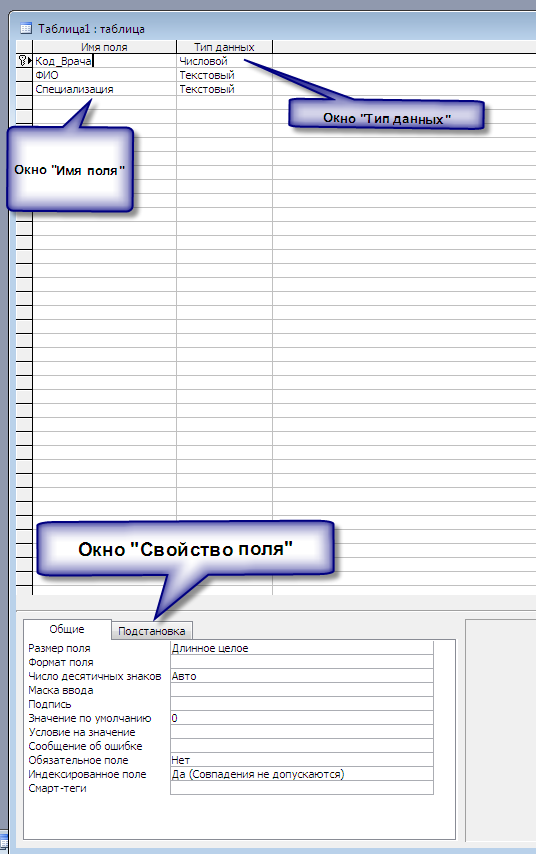
При определении поля ДАТА РОЖДЕНИЯ используем маску для удобного ввода даты (т.е. в датах точки будут вводится автоматически). Для этого в Свойства полей на вкладке Общие установите курсор на поле маска, справа появится кнопка с тремя точками – нажмите на неё. В появившемся окне создания масок выбирайте КРАТКИЙ ФОРМАТ ДАТЫ.
- В поле ДОЛЖНОСТЬ используем мастер подстановок для того, чтобы не вводить, а выбирать из списка нужную должность, с возможностью ввода должности, которой нет в списке. В режиме СОЗДАНИЯ ПОДСТАНОВОК выбираем ФИКСИРОВАННЫЙ НАБОР ЗНАЧЕНИЙ, далее создаем 1 столбец с должностями:
Профессор
Доцент
старший преподаватель
ассистент
- Закончив создание списка в режиме конструктора на вкладке ПОДСТАНОВКА посмотрите появившиеся изменения после работы мастера. Проверьте строку ОГРАНИЧИТСЯ СПИСКОМ, в котором должно стоять слово НЕТ.
Обратите внимание: тип данных в поле ДОЛЖНОСТЬ поменялся на «Текстовый», но, если в свойствах поля вы выберите вкладку «Подстановка», то вы увидите ваш созданный список.
- В поле СТАЖ в общих свойствах поля установите УСЛОВИЕ НА ЗНАЧЕНИЕ >0, СООБЩЕНИЕ ОБ ОШИБКЕ введите - стаж должен быть больше 0.
- В поле ТЕЛЕФОН наберите маску для ввода 999-99-99, которая позволит не набирать тире в номере телефона при вводе в поле.(подробнее о маске см. help)
- В качестве ключевого задайте поле КОД ПРЕПОДАВАТЕЛЯ.
